人物角色绑定之脚部基本设置
本节的主要内容是对角色的脚部进行设置。
一、设置腿部IK
Step01 打开上一节完成的场景文件“手臂跟随设置”。打开大纲,将R_ _tui8打组并重新命名为R_ tui8_ grp, 如下图(左)所示。
Step02 选择角色腿部的R_tui9骨骼,使用旋转工具将它沿x轴正方向旋转一定的角度,然后在该骨骼上单击鼠标右键,从弹出的标签菜单中选择Set Preferred Angle(设置优先角)选项,这样可以限制小腿弯曲的方向了,如下图(中)所示。
Step03 设置好优先角度之后,在通道盒中将R_tui9骨骼的旋转角度重新归零。
Step04 在动画模块下单击Skeleton>IK Handle Tool>口(骨骼>IK手柄工具>口)打开选项面板,设置Current solver (当前解算器)为ikRPsolver, 然后在角色腿部的R_tui8和R_ jiao10骨骼上依次单击鼠标左键,这样就创建了腿部的IK,如下图(右)所示。
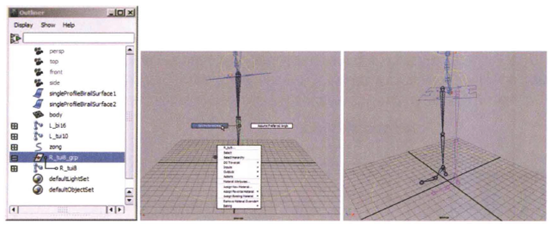
二、创建腿部定位器
Step01 单击Animation (动画)工具架上的*按钮,创建一个定位器locator4,先按V键将它吸附到腿部的R _tui9骨骼关节中心上,然后再用移动工具将它沿z轴正向移出腿部骨骼,如下图所示。
Step02 在大纲中将locator4重新命名为R_ tui_ lot, 将其冻结变换,然后进行打组,并将组重新命名为R_ tui_ lot_ grp,如下图(左)所示。
Step03 选择R_ tui_lot定位器,加选ikHandle3, 执行Constrain>Pole Vector (约束>极向量)命令,创建一个极向量约束,这样在移动该定位器时,腿部也将跟随移动,如下图(右)所示。
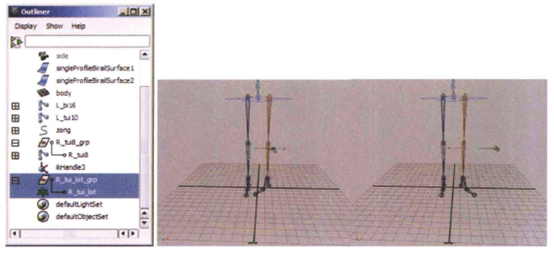
三、创建脚部控制器
Step01 创建一个CV圆环nurbsCircle2, 并将其平移到脚掌的位置处,同时根据脚掌的形状(在层编辑器中将leyer1显示出来即可观察到角色模型)来调节圆环的形状,如下图(左)所示。
Step02 在大纲中将nurbsCircle2重新命名为R_jao_ crv, 然后将其打组,同时将组重新命名为R_ jiao_crv_ grp,如下图(右)所示,最后将R_ jiao _crv冻结变换,这样脚部的控制器就制作完成了。
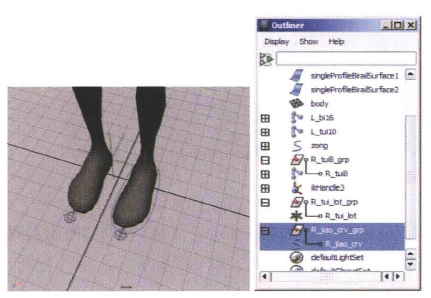
上一篇 人物角色绑定之脚部拉伸设置
下一篇 人物角色绑定之手臂跟随设置(二)
热门课程
专业讲师指导 快速摆脱技能困惑相关文章
多种教程 总有一个适合自己专业问题咨询
你担心的问题,火星帮你解答-
杭州室内设计师培训班有哪些已成为许多设计爱好者进入创意领域的理想起点。在杭州这座设计之都,室内设计行业蓬勃发展,带动了培训需求......
-
在视觉内容主导传播的当下,掌握专业的视频剪辑技能,已成为众多求职者和职场人士提升竞争力的关键路径。面对日益增长的市场需求,石家......
-
在数字媒体蓬勃发展的当下,影视后期制作是创意产业的核心驱动力。湛江,这座滨海城市,文化底蕴独特,区位优势明显,影视行业正快速崛......
-
济南UI设计培训正成为越来越多人的职业起点。在这个数字时代,界面设计需求激增,济南作为一座文化底蕴深厚的城市,为学习者提供了丰......
-
柳州UI设计培训避坑指南:开启你的创意职业之旅
-
荆州平面设计培训在当今数字化浪潮中扮演着关键角色。随着品牌营销和视觉传达需求的激增,专业设计师成为各行各业的热门人才。然而,选......

 火星网校
火星网校















